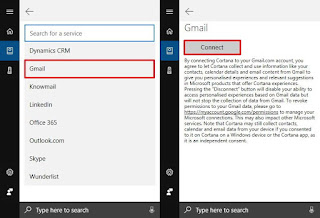Merhaba Arkadaşlar ;
Windows 10'da, yardımcınızı kullanarak Google Takviminizi yönetmek için artık Gmail hesabınızı Cortana'ya bağlayabilirsiniz . Genellikle, Cortana'nın daha kişiselleştirilmiş bir deneyim sağlamak için erişebileceği bir Microsoft hesabı kullanarak cihazınızda yeni bir hesap oluşturursunuz. Fakat daha fazla değer sağlamak için, Cortana, şimdiye kadar bir Google hesabı olmayan diğer hizmetleri bağlamanızı da sağlar.
Windows 10 çalıştırıyorsanız , ses komutlarını kullanarak bile Bilgisayar'nız da Cortana'yı kullanarak Google Takviminizi yönetmek için artık bir Google hesabı bağlamak mümkündür.
Bu kılavuzda , Gmail Hesabınızı Windows 10'da ki Cortana'ya bağlama adımlarını öğreneceksiniz.
Google hesabınızı Cortana'ya bağlamak için aşağıda ki adımları uygulayın ;
1. Cortana'yı açıyoruz.
2. Notebook düğmesine tıklayın.
3. Bağlı Hizmetleri seçiyoruz.
4. Buradan Bir Hizmet Ekleyin düğmesine tıklayın.
5. Listeden Gmail'i seçiyoruz.
6. Bağlan düğmesine tıklıyoruz.
7. Kimlik bilgilerinizi kullanarak oturum açın.
8. Hesabınıza erişmek için Cortana'ya izin vermek için "İzin Ver" düğmesini tıklayın .
Adımları tamamladıktan sonra, Google Takviminizle etkileşimde bulunmak için Cortana'yı kullanabilirsiniz. İlginç olan, Cortana'nın Google Hesabınıza erişmesine izin vermek, Google Kişiler, Google Drive, Gmail ve diğer bilgilere erişmenize izin verir.
Hesabın bağlantısını kesmek isterseniz https://myaccount.google.com/permissions adresine gidin ve Outlook'un erişimini iptal edin .
Bu özelliğin yeni olduğunu ve çalışmasını görmek biraz zaman alabilir. Buna ek olarak, bu noktada, bu özellik iOS veya Android için mevcut görünmüyor.
Bütün işlemler bu kadar Herkese Kolay Gelsin.